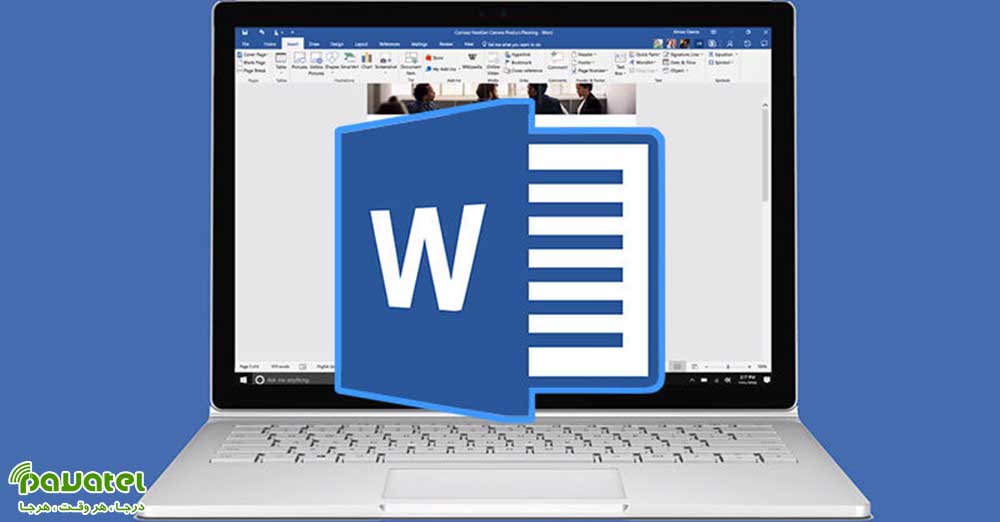یکی از قدرتمندترین نرم افزارهای ویرایشگر متن در جهان، ورد است که کاربران زیادی از آن استفاده می کنند. در یک پرونده ورد می توان موارد مختلفی از جمله متن، تصویر، نمودار، فیلم و … را درج کرد. یکی از مشکلات رایج که برخی از کاربران هنگام کار با این نرم افزار با آن مواجه می شوند، نشان داده نشدن تصاویر است. در این بخش می خواهیم نحوه رفع مشکل نشان ندادن عکس در ورد را به شما عزیزان آموزش دهیم.
مشکل نشان ندادن عکس در ورد
معمولاً این مشکل به دلیل برخی از تنظیماتی که شما برای برنامه ورد خود ایجاد کرده اید است. راهکارهای مختلفی برای رفع این ایراد وجود دارد که در زیر به آن ها اشاره می کنیم.
استفاده از گزینه In line with text
بر روی تصویر درج شده کلیک کنید.
به تب Format بروید.
به Arrange group بروید.
Text Wrapping را انتخاب کنید.
In line with text را انتخاب کنید.
View را تغییر دهید
در صورت استفاده از دو نمای Draft یا Outline ، باید یکی از این نماها را انتخاب کنید: Print Layout/ Full-Screen Reading / Web Layout
Show drawings and text boxes on screen را فعال کنید
برای این کار مراحل زیر را طی کنید:
- به File رفته و گزینه Options را انتخاب کنید.
- روی برگه Advanced کلیک کنید.
- Show document content را فعال کنید.
- در نهایت دکمه OK را بزنید.
Print drawings created in Word را فعال کنید
- به File رفته و گزینه Options را انتخاب کنید.
- وارد بخش Display شوید.
- در Printing options، گزینه Print drawings created in Word را فعال کنید تغیرات را اعمال کنید.
Picture Placeholders ، علت باز نشدن عکس در ورد
- ابتدا کلیه مراحل روش سوم را طی کنید.
- به Show document content بروید.
- علامت Show Picture Placeholders را بردارید.
- گزینه OK را بزنید.
مشکل عدم نمایش عکس در ورد درایور ویدیو را چک کنید
- از منوی استارت Command Prompt را باز کنید.
- cpl را تایپ کنید.
- تنظیمات کیفیت رنگ درایور ویدیوی ویندوز و وضوح صفحه را تغییر دهید.
- درایور ویدیو را به روز کنید.
غیرفعال کردن Use draft quality
- روش چهارم را دنبال کنید و به Print بروید.
- علامت Use draft quality را حذف کنید.
- OK کنید.